Cómo Solucionar Java Código De Error 1603
Java es sin lugar a dudas el lenguaje de programación estándar y más difundido en la industria informática desde su creación, ya que prácticamente se utiliza en todos los equipos disponibles que requieran ejecutar cierto tipo de programas. No obstante, puede presentar inconvenientes como el Java código de error 1603.
Este error regularmente se presenta cuando estamos realizando la actualización del Java en nuestro sistema operativo y esta se ve inesperada e intempestivamente interrumpida y aparece en nuestra pantalla dicho mensaje de error. Aunque desde la propia Oracle, compañía responsable del desarrollo de Java, no han manifestado las causas del mismo, acá te mostraremos cómo solucionarlo.
Java código de error 1603
Para poder realizar las distintas soluciones que vamos a proponerte, primero debemos identificar las posibles causas que generan el Java código de error 1603 y así poder dilucidar aquellos defectos que puedan perjudicar el proceso de actualización del mismo.
En el caso del presente error, las causas han sido indeterminadas tanto por la compañía desarrolladora de Java como por Microsoft como responsable del Windows 10. No obstante, se han identificado como posibles causas la ejecución de programas en segundo plano que interrumpen la instalación de Java, la descarga de una versión incorrecta de la misma o acciones del antivirus que bloquean la ejecución del programa.
Siendo que Java es una aplicación vital y imprescindible para el funcionamiento de nuestro equipo, presentar el Java código de error 1603 puede ser excesivamente molesto. En tal sentido, acá te mostraremos aquellos procedimientos para subsanar dicho error.
Lee También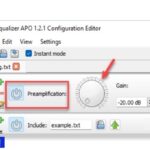 Cómo Aumentar El Volumen Del Micrófono En Windows 11/10
Cómo Aumentar El Volumen Del Micrófono En Windows 11/10Reinstala Java con derechos administrativos
El Java código de error 1603 puede ser la consecuencia de archivos corruptos o un error en el proceso de instalación del mismo. Por ende, una de las alternativas que podemos aplicar a la hora de solventar este inconveniente es desinstalar la versión que tenemos de Java y volver a instalar una versión correcta de acuerdo a los parámetros de nuestro sistema operativo, ya que puede haber algún conflicto si tenemos la versión 32 bits o 64 bits.
Para hacer esto, solo sigue este procedimiento.
- Abre Ejecutar en el menú de tu Windows 10
- Introduce el comando appwiz.cpl
- Encuentra la lista de programas instalados en el Panel de control que se desplegará a continuación.
- Entre los programas, identifica Java y haz click en el botón derecho y selecciona la categoría de Desinstalar
- Sigue el proceso correspondiente a la desinstalación.
Luego de esto, puedes proceder a instalar nuevamente Java procurando hacerlo con los permisos como administrador para que este se pueda ejecutar sin problemas en tu sistema operativo. Para realizar dicha instalación sigue estos pasos:
- Ingresa a Java y descarga desde allí la última versión disponible para tu sistema operativo, cuidando identificar correctamente si se trata de la versión 32 bits o 64 bits.
- Espera que se realice la descarga.
- Cuando esta haya terminado, encuentra el archivo de instalación y haciendo click derecho sobre este elige la opción de Ejecutar como administrador
- Espera que se realice correctamente la instalación del mismo.
- Reinicia la computadora.
Con esto, el Java código de error 1603 debería desaparecer y así puedes utilizar dicha aplicación sin ningún inconveniente.
Desactiva el antivirus
El sistema de protección de tu antivirus puede ser uno de los culpables para el Java código de error 1603 ya que puede estar bloqueado el programa Java mientras se instala al identificarlo como una potencial amenaza a nuestro sistema operativo.
Por ende, para que puedas hacer una instalación sin problemas del Java, lo más recomendable es que deshabilites tu antivirus mientras realizas dicho proceso. Con la salvedad que solo debes hacerlo durante esta instalación ya que tu equipo estaré vulnerables durante ese período de tiempo.
Sigue estas instrucciones para que puedas desactivar tu antivirus.
- Entra en el Administrador de tareas de tu sistema operativo.
- Dirígete hasta la pestaña Inicio
- Allí, localiza aquellos programas antivirus que se están ejecutando en segundo plano. Recuerda incluir también el Windows Defender, que es el programa oficial de protección de Windows.
- Desactiva todos los servicios de protección haciendo click derecho sobre estos y escogiendo dicha opción.
- Reinicia el equipo.
- Instala Java como se indicó en la solución anterior.
También te puede interesar Cómo Instalar Avast Free Antivirus Offline En Tu Computadora
Deshabilita el contenido Java
Java es utilizado por un sinnúmero de aplicaciones dentro de tu computador que requieren la aplicación para ejecutar ciertos procesos, sobre todo los navegadores que lo utilizan para reproducir la mayoría de los contenidos. Por ello, el Java código de error 1603 puede venir al presentarle algún conflicto mientras se están ejecutando dichas aplicaciones.
Lee También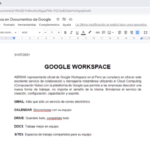 Cómo Agregar Y Eliminar el Encabezado En Google Drive
Cómo Agregar Y Eliminar el Encabezado En Google DriveEn tal sentido, puedes cerrar todas las ventanas que tengas abiertas en tu navegador antes de proceder a realizar la actualización del Java y así evitar cualquier conflicto que se pueda generar. También puedes desactivar todo el contenido de Java en caso que alguna aplicación de terceros la esté utilizando sin que tengas idea de ello. Para hacer esto, sigue estos pasos:
- Ve al Panel de Control de tu Windows 10
- Allí busca y selecciona Java
- Abre el Panel de Control de Java
- Ve hasta la sección de Seguridad
- Desactiva la opción de Enable Java Content in the browser
- Sal de esto y realiza la instalación del Java. Haz esto inhabilitando tu internet luego de la descarga del archivo de instalación.
- Luego puedes volver a activar el contenido de Java en tu navegador.
Elimina los archivos residuales del Java
Algunos usuarios han reportado Java código de error 1603 se puede ocasionar debido a que en el sistema operativo aun quedan algunos archivos de instalaciones anteriores y esto genera un error de compatibilidad con la nueva versión de Java que intentas instalar.
Por ello, lo más recomendable es que antes de realizar una nueva instalación de Java no solo desinstales la anterior, sino que hagas una revisión profunda para poder identificar cualquier archivo residual que pueda haber quedado y que te genere inconvenientes.
Para ello, ubícate en el disco duro C y en el buscador escribe Java. Luego aguarda que se presenten los resultados de la búsqueda y procede a borrar cualquier archivo que esté vinculado con Java o que contenga dicho nombre tanto en su extensión como en el nombre de archivo.
Desinstala la actualización KB2918614 de Windows
La actualización KB2918614 ha presentado una serie de problemas para los usuarios que la han instalado en su computador ya que presenta algunos errores que Windows no ha podido subsanar. Entre estos errores está el Java código de error 1603, como ha sido reportado por algunos usuarios en distintos foros.
Lee También 7 Soluciones Fáciles Para Desinstalar Completamente Eclipse En Windows 10
7 Soluciones Fáciles Para Desinstalar Completamente Eclipse En Windows 10En tal sentido, para evitar dolores de cabeza la recomendación es quitar la actualización KB2918614 para así librarte de todos los problemas que esta conlleva. Para hacerlo, solo debes seguir estos sencillos pasos:
- Abre Ejecutar
- Ingresa el siguiente comando: aappwiz.cpl
- Entra al Panel de Control y busca la Actualizaciones de Windows 10 que tienes instaladas en tu computador.
- Entra la lista que se te presenta, selecciona aquella identificada como KB2918614 o búscala en el cuadro correspondiente.
- Al encontrarla, haz click en Desinstalar
- Reinicia el equipo.
Si quieres evitar que Windows intente instalar de nuevo dicha actualización, ve al Solucionador de Problemas y en la categoría de Ocultar Actualizaciones selecciona aquella identificada como KB2918614.
Si quieres conocer otros artículos parecidos a Cómo Solucionar Java Código De Error 1603 puedes visitar la categoría Informática.


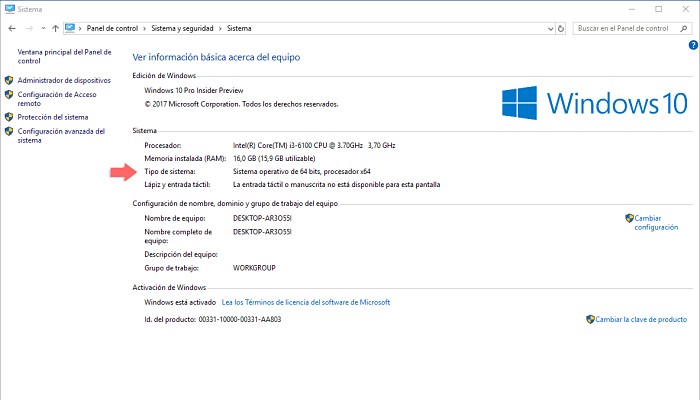
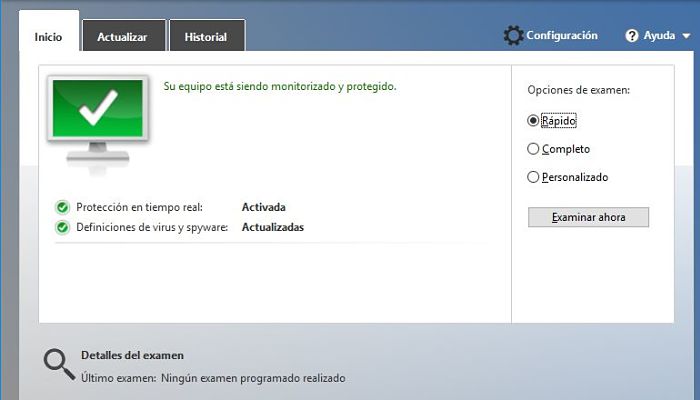
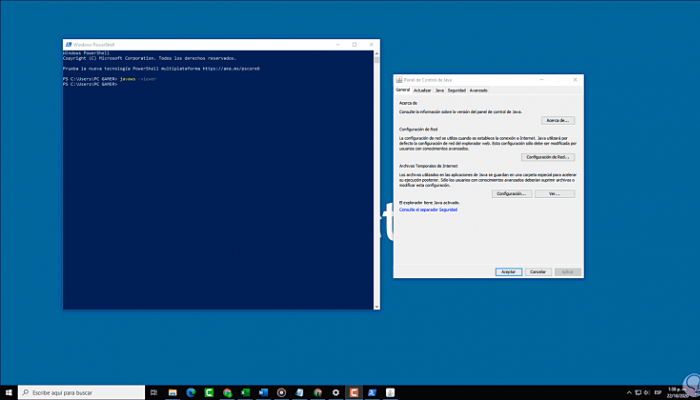
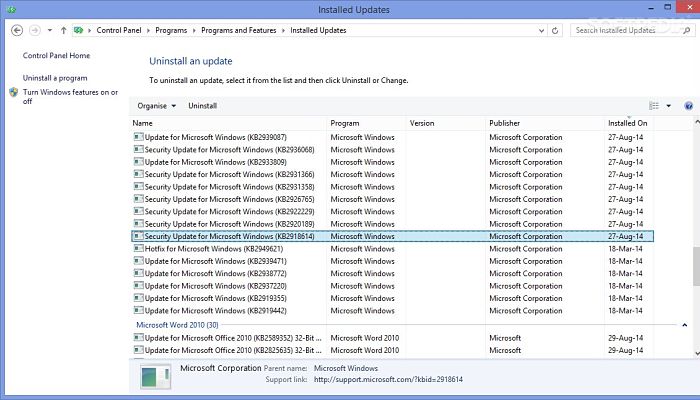
TE PUEDE INTERESAR